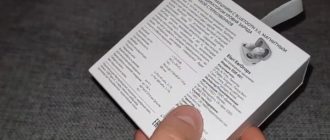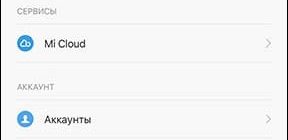Когда вы устанавливаете новую версию операционной системы Windows, появляются новые названия программ, о которых вы, возможно, никогда не слышали или не понимаете, если вы новый пользователь. Одним из таких приложений является PowerShell, и тот факт, что оно поставляется с предустановленной ОС, должен означать, что оно в какой-то мере полезно. что такое Windows PowerShell? Этот вопрос возникает у многих пользователей. Давайте рассмотрим его подробнее.
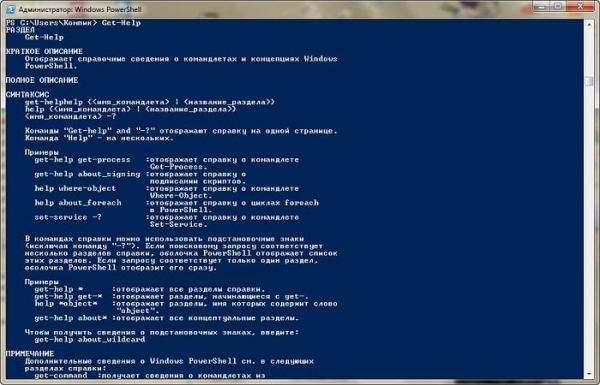
Windows PowerShell — это современная, оптимизированная командная оболочка, которая обеспечивает большую гибкость в настройке и управлении компьютером с ОС Windows. Windows PowerShell — это современная, оптимизированная командная оболочка, которая обеспечивает большую гибкость в настройке и управлении компьютерами с ОС Windows. Другими словами, это та же самая командная строка с гораздо большим количеством опций.
Возможности и предназначение программы PowerShell
PowerShell служит интерфейсом к языку сценариев и платформой для выполнения сценариев. С тех пор она включена во все операционные системы Microsoft. Сценарии программы имеют расширение PS1 и могут выполняться так же, как файлы BAT и CMD.
Этот язык сценариев предназначен в первую очередь для бизнес-клиентов Microsoft, которым необходим мощный инструмент для автоматизации различных задач по управлению компьютерами и серверами Windows. Язык основан на платформе .NET компании Microsoft.
Он способен автоматизировать широкий спектр задач и процессов. Можно управлять службами, учетными записями, настройками и процессами. Язык сценариев принимает все команды из командной строки ОС, но, кроме того, он имеет свой собственный богатый язык, состоящий из специфических команд, которые называются командлетами. Эти команды работают по принципу «глагол + существительное». Например, «Get-Help» переводится как «Помогите мне». Эта команда вызывает справку. Чтобы получить информацию о конкретной команде, введите «Get-Help Get-Process». Затем программа предоставит вам информацию о команде Get-Process.
Запуск и работа в Windows PowerShell
Теперь, когда вы знаете, что такое приложение Windows PowerShell, давайте разберемся, как его запустить. Существует несколько способов запуска Windows PowerShell в ОС. Есть окно поиска, которое позволяет легко находить программы в ОС. В Windows 10 программу можно запустить из любой рабочей папки, нажав на кнопку «Файл» в левом верхнем углу. из любой рабочей папки.

Чтобы показать, как работает Windows PowerShell, давайте опробуем несколько ее функций. Например, попробуем очистить Корзину. Для этой функции существует специальная команда под названием ‘Clear-RecycleBin’. Это может быть полезно при написании скриптов для обслуживания компьютера. При вводе этой команды необходимо указать локальный диск, на котором находится приложение, для которого вы хотите выполнить действие «Clear-RecycleBin C:». Затем появится запрос на подтверждение, нажмите клавиши «Y» и «Enter».

Если добавить часть «-Force» к команде «Clear-RecycleBin C:», корзина будет очищена без какого-либо подтверждения.
- Теперь давайте воспользуемся PowerShell для распаковки архива.
- Для этого есть две предопределенные команды: «Expand-Archive» и «Compress-Archive».
- Вы можете использовать команду «Compress-Archive -LiteralPath C:˶˙ ˵ -DestinationPath C:˶˙ ‖.zip» для архивирования в «C:˶˙ ‖.zip».
- Эта команда создаст в указанном каталоге архив с именем «file2.zip», который заархивирует содержимое папки «C:file\».
Основные командлеты программы PowerShell
Существует большое количество различных команд, которые применяются к разным частям Windows, и охватить их все здесь не представляется возможным. Вот несколько основных команд для начала работы.
- «Update-Help» — обновление справки для конкретного компонента.
- «Get-Help» — получить помощь.
- «Get-Command» — поиск по списку команд.
- «Формат-таблица» — просмотр результатов выполнения определенной команды в виде таблицы.
- «New-Variable» — новая переменная.
- «Remove-Variable» — удалить значение переменной.
- «Set-Variable» — задает значение переменной.
- Format-Wide» — табличная сводка результатов выполненной команды, для каждого объекта существует только одно свойство.